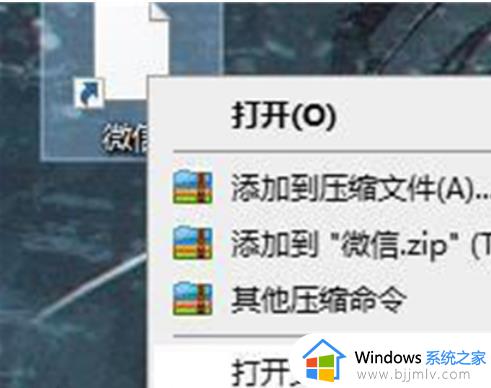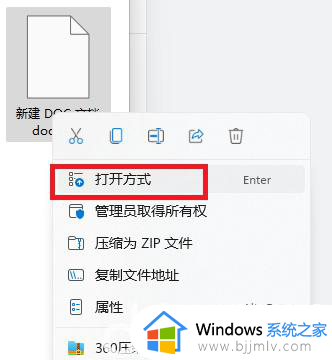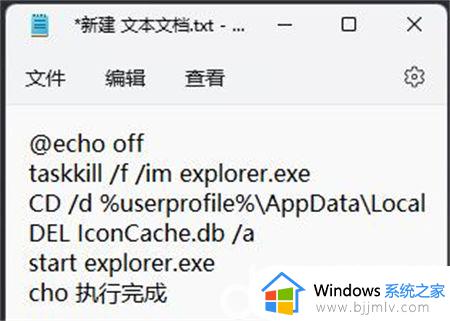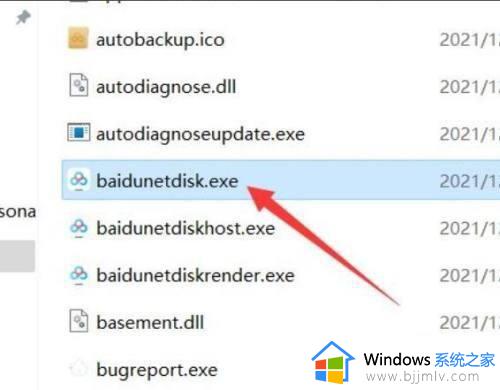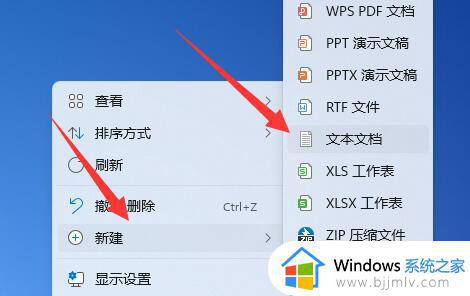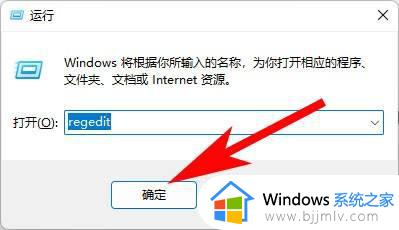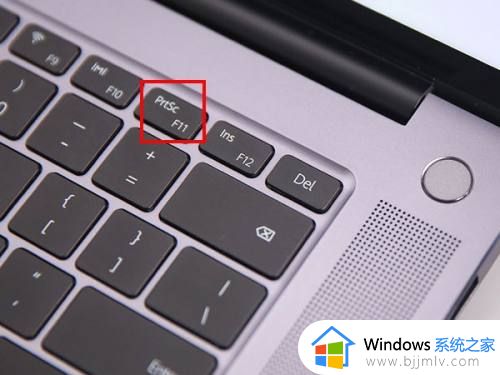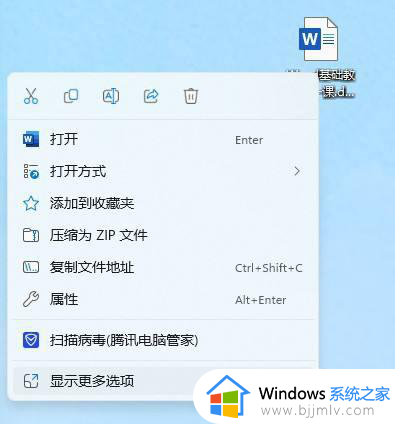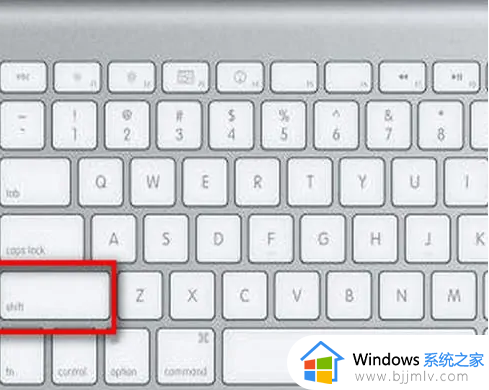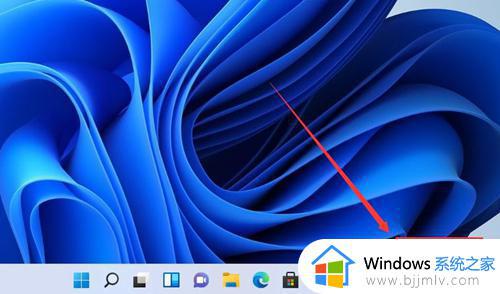win11快捷方式变成空白图标怎么办 win11快捷方式图标显示空白修复方法
更新时间:2024-01-18 10:08:31作者:run
随着win11系统的发布,一些用户发现他们的桌面快捷方式出现了问题,变成了空白图标,这个问题给用户带来了困扰,因为他们习惯使用快捷方式来快速访问他们常用的应用程序和文件。对此win11快捷方式变成空白图标怎么办呢?本文将介绍win11快捷方式图标显示空白修复方法,并帮助用户恢复原始的图标。
win11快捷方式变成空白图标的恢复方法:
1、鼠标右键单击白板应用,选择【打开文件所在的位置】。
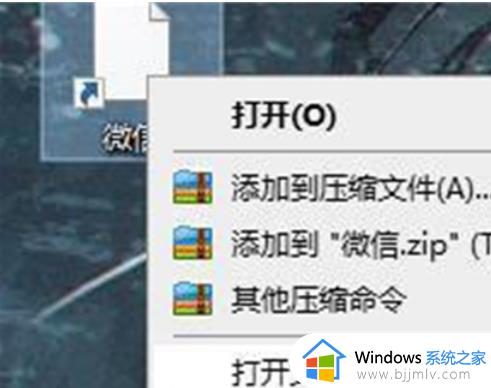
2、将文件的路径复制下来。
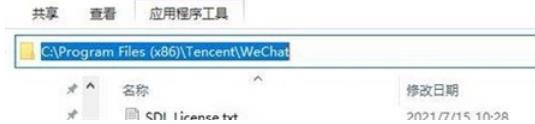
3、右键白板应用,点击进入【属性】页面。
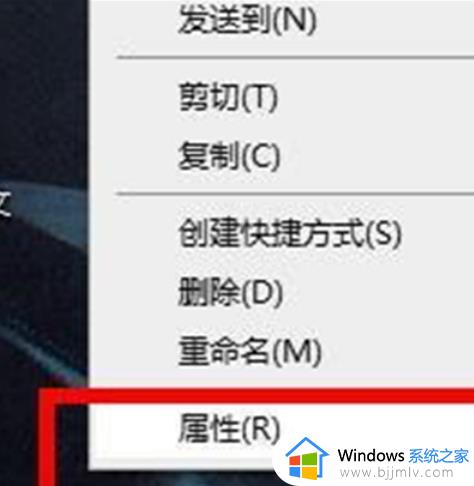
4、点击【更改图标】按钮。
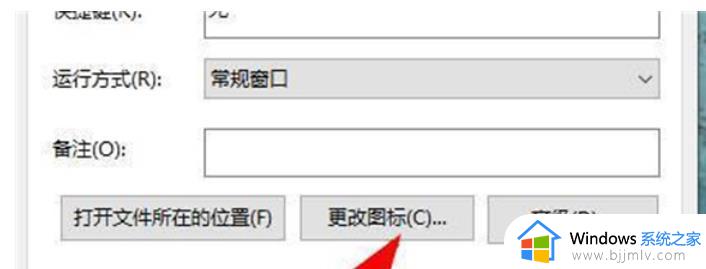
5、将复制的内容【粘贴】到如图的位置。
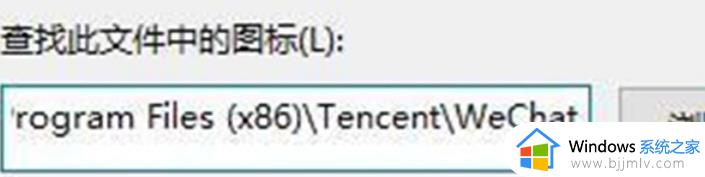
6、加上文件的自身的名称,如图。
7、点击确定就会出现图标,自己选一个,点击确定。
8、在属性页面点击【应用】即可恢复。
以上就是win11快捷方式图标显示空白修复方法的全部内容,有需要的用户就可以根据小编的步骤进行操作了,希望能够对大家有所帮助。